Google Translate
TÄMÄ PALVELU VOI SISÄLTÄÄ GOOGLE-KÄÄNNÖKSIÄ. GOOGLE SANOUTUU IRTI KAIKISTA KÄÄNNÖKSIIN LIITTYVISTÄ, SUORISTA TAI EPÄSUORISTA TAKUISTA, MUKAAN LUKIEN TAKUISTA, JOTKA KOSKEVAT TARKKUUTTA JA LUOTETTAVUUTTA JA KAIKISTA EPÄSUORISTA TAKUISTA, JOTKA LIITTYVÄT KAUPANKÄYNTIIN, SOVELTUVUUTEEN TIETTYYN TARKOITUKSEEN JA LOUKKAAMATTOMUUTEEN.
Nikon Corporationin (jäljempänä ”Nikon”) käyttöoppaat on käännetty Google Translaten tarjoamalla käännösohjelmistolla. Osuvien käännösten tekemiseksi on tehty kohtuullisesti työtä. Yksikään automaattinen käännös ei kuitenkaan ole täydellinen, eikä niiden ole tarkoitus korvata ihmisten tekemiä käännöksiä. Käännökset tuotetaan palveluna Nikonin käyttöoppaiden käyttäjille, ja ne toimitetaan ”sellaisenaan”. Englannin kielestä muihin kieliin tehtyjen käännösten tarkkuudesta, luotettavuudesta tai paikkansapitävyydestä ei anneta suoria tai epäsuoria takuita. Tiettyä sisältöä (kuten kuvia, videoita, Flash Videota tms.) ei välttämättä voida kääntää tarkasti käännösohjelmiston rajoitusten vuoksi.
Virallinen teksti vastaa käyttöoppaiden englanninkielisiä versioita. Käännöksissä syntyvät ristiriitaisuudet tai eroavaisuudet eivät ole sitovia, eivätkä ne vaikuta oikeudellisesti vaatimustenmukaisuuteen tai täytäntöönpanoaikomuksiin. Jos käännetyissä käyttöoppaissa olevien tietojen tarkkuuteen liittyviä kysymyksiä ilmenee, tarkista tiedot oppaiden englanninkielisistä versioista, jotka ovat virallisia versioita.
RAW käsittely
-
RAW käsittely ei ole käytettävissä tässä kamerassa seuraavilla kuvilla:
- NEF ( RAW ) -kuvat, jotka on otettu eri kameramallilla,
- NEF ( RAW ) -kuvat, jotka on otettu NX Tether ja tallennettu tietokoneelle tai
- Kuvat, jotka on otettu muilla kuvanlaatuasetuksilla kuin RAW .
- Jos NEF ( RAW ) -kuvat muunnetaan JPEG tai HEIF-muotoon RAW käsittelyn avulla, tuloksena olevien kuvien sävyt voivat poiketa kameralla otetuista JPEG tai HEIF-kuvista, vaikka samoja kuvausasetuksia käytettäisiin RAW käsittelyn aikana.
SDR -sävytilassa otettujen valokuvien käsittely
RAW käsittelyn käyttäminen valokuviin, jotka on otettu sävytilassa [ SDR ] valittuna, luo JPEG kopioita.
Käsitellään nykyistä kuvaa
-
Näytä NEF ( RAW ) -kuva, joka on otettu sävytilassa [ SDR ] valittuna, ja paina sitten i painiketta.

-
Valitse i -valikosta [ Parantelu ], korosta sitten [ RAW käsittely (nykyinen kuva) ] ja paina 2 .
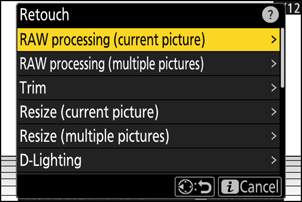
-
Valitse määränpää.
- Korosta korttipaikka painamalla 1 tai 3 ja paina J .
- Sinua ei kehoteta valitsemaan paikkaa, jos siinä on vain yksi muistikortti.
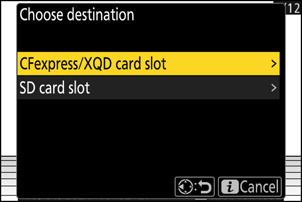
-
Kopioi valokuva.
- Korosta [ EXE ] ja paina J luodaksesi JPEG kopio valitusta valokuvasta.

- Säädä asetuksia, kuten valkotasapainoa ja Picture Control ennen käsittelyä. Muuta tarvittaessa asetuksia, jotka olivat voimassa kuvan ottamisen aikaan. Jos haluat lisätietoja konfiguroitavista kohteista, katso "Määrityskohteet SDR-kuvan RAW käsittelyn aikana" ( 0 määrityskohdetta SDR-kuvan RAW käsittelyn aikana ).
Useiden kuvien käsittely
-
Näytä NEF ( RAW ) -kuva, joka on otettu sävytilassa [ SDR ] valittuna, ja paina sitten i painiketta.

-
Valitse i -valikosta [ Parantelu ], korosta sitten [ RAW käsittely (useita kuvia) ] ja paina 2 .
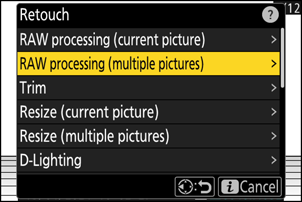
-
Valitse, miten kuvat valitaan ja minne kopiot tallennetaan.
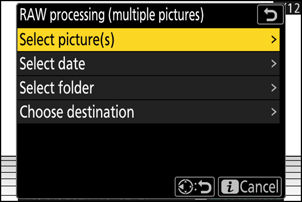
Vaihtoehto Kuvaus [ Valitse kuva(t) ] Luo JPEG kopioita valituista NEF ( RAW ) -kuvista. Voit valita useita NEF ( RAW ) -kuvia. [ Valitse päivämäärä ] Luo JPEG kopioita kaikista valittuina päivinä otetuista NEF ( RAW ) -kuvista. [ Valitse kansio ] Luo JPEG kopioita kaikista valitun kansion NEF ( RAW ) -kuvista. [ Valitse kohde ] Valitse JPEG kopioiden kohde. Sinua ei kehoteta valitsemaan paikkaa, jos siinä on vain yksi muistikortti. Jos valitsit [ Valitse kuva(t) ], siirry vaiheeseen 5.
-
Valitse lähdepaikka.
- Korosta NEF ( RAW ) -kuvia sisältävän kortin paikka ja paina 2 .
- Sinua ei kehoteta valitsemaan paikkaa, jos siinä on vain yksi muistikortti.
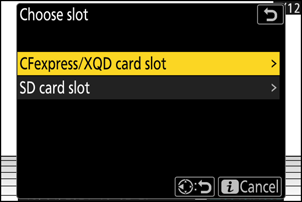
-
Valitse valokuvat.
Jos valitsit [ Valitse kuva(t) ]:
- Korosta kuvat monivalitsimella.
- Voit tarkastella korostettua kuvaa koko näytöllä pitämällä X painiketta painettuna.
- Valitse korostettu kuva painamalla W ( Q ) -painiketta. Valitut kuvat on merkitty rastilla (
 ). Voit poistaa shekin (
). Voit poistaa shekin (  ) ja poista nykyisen kuvan valinta, paina W ( Q ) -painiketta uudelleen. Kaikki kuvat käsitellään samoilla asetuksilla.
) ja poista nykyisen kuvan valinta, paina W ( Q ) -painiketta uudelleen. Kaikki kuvat käsitellään samoilla asetuksilla. - Jatka painamalla J , kun valinta on valmis.
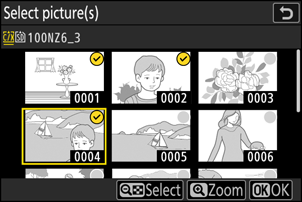
Jos valitsit [ Valitse päivämäärä ]:
- Korosta päivämäärät monivalitsimella ja paina 2 valitaksesi ( M ) tai poista valinta ( U ).
- Kaikki kelvolliset kuvat, jotka on otettu valintamerkillä ( M ) merkittyinä päivinä, käsitellään samoilla asetuksilla.
- Jatka painamalla J , kun valinta on valmis.
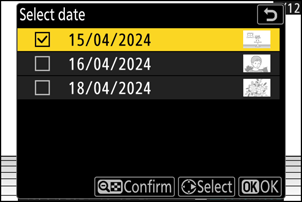
Jos valitsit [ Valitse kansio ]:
Korosta kansio ja paina J valitaksesi; kaikki valitun kansion kuvat käsitellään samoilla asetuksilla.
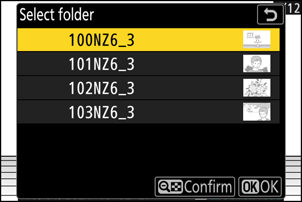
-
Kopioi valokuvat.
- Korosta [ EXE ] ja paina J näyttääksesi vahvistusikkunan ja korosta sitten [ Kyllä ] ja paina J luodaksesi JPEG kopiot valituista valokuvista.
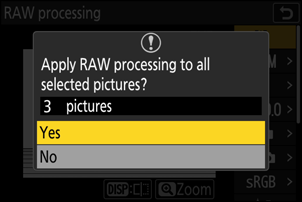
- Jos haluat peruuttaa toiminnon ennen kuin kaikki kopiot on luotu, paina G painiketta; kun vahvistusikkuna tulee näkyviin, korosta [ Kyllä ] ja paina J .
- Säädä asetuksia, kuten valkotasapainoa ja Picture Control ennen käsittelyä. Muuta tarvittaessa asetuksia, jotka olivat voimassa valokuvien ottamisen aikaan. Jos haluat lisätietoja konfiguroitavista kohteista, katso "Määrityskohteet SDR-kuvan RAW käsittelyn aikana" ( 0 määrityskohdetta SDR-kuvan RAW käsittelyn aikana ).
Määrityskohteet SDR-kuvan RAW käsittelyn aikana
Kuva-asetuksia voidaan muuttaa ennen RAW käsittelyä niistä asetuksista, jotka olivat voimassa valokuvia otettaessa.
-
Kohteet, jotka voidaan määrittää, ovat seuraavat.
- Kuvanlaatu ( 0 Kuvanlaadun säätäminen )
- Kuvan koko ( 0 Kuvakoon valitseminen )
- Valotuksen korjaus ( 0 Exposure Compensation )
- Valkotasapaino ( 0 valkotasapainoa )
- Picture Control ( 0 kuvansäädintä )
- Väriavaruus ( 0 väriavaruutta )
- Aktiivinen D-Lighting ( 0 Active D-Lighting )
- Korkea ISO NR ( 0 Korkea ISO NR )
- Vinjetin hallinta ( 0 Vinjetin hallinta )
- Diffraktiokompensaatio ( 0 Diffraction Compensation )
- Pystykuvan impression saldo ( 0 pystysuuntaisen näyttökerran saldo )
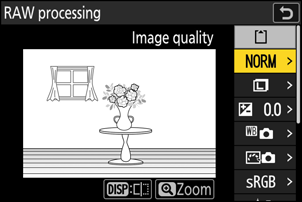
- Valokuvien ottamisen aikaan voimassa olleet asetukset näkyvät joissain tapauksissa esikatselun alla.
- Jos haluat käyttää valokuvien ottohetkellä voimassa olleita asetuksia, valitse kullekin kohteelle [ Alkuperäinen ].
- Tehosteita voi esikatsella muokkausnäytössä. Voit tarkastella muokkaamatonta kuvaa pitämällä DISP- painiketta painettuna.
" HLG " -sävytilassa otettujen valokuvien käsittely
RAW käsittelyn käyttäminen valokuviin, jotka on otettu sävytilassa [ HLG ] valittuna, luodaan HEIF-kopioita.
- NEF ( RAW ) -kuvat, jotka on otettu sävytilassa [ HLG ], voidaan myös tallentaa JPEG muodossa ( 0 JPEG kopioiden luominen RAW -valokuvista, jotka on otettu HLG-sävytilassa ). Huomaa kuitenkin, että JPEG kopioissa voi esiintyä enemmän "kohinaa" satunnaisesti sijoitettujen kirkkaiden pikselien, sumun tai viivojen muodossa kuin JPEG kopioissa, jotka on luotu NEF ( RAW ) -kuvista, jotka on otettu [ SDR ] -valinnan sävytilaan.
Käsitellään nykyistä kuvaa
-
Näytä NEF ( RAW ) -kuva, joka on otettu sävytilassa [ HLG ] ja paina sitten i painiketta.
Valitse kuva, joka on merkitty HLG-kuvakkeella.

-
Valitse i -valikosta [ Parantelu ], korosta sitten [ RAW käsittely (nykyinen kuva) ] ja paina 2 .
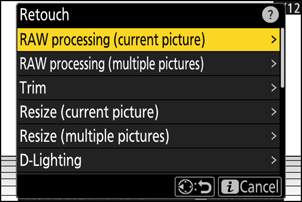
-
Valitse määränpää.
- Korosta korttipaikka painamalla 1 tai 3 ja paina J .
- Sinua ei kehoteta valitsemaan paikkaa, jos siinä on vain yksi muistikortti.
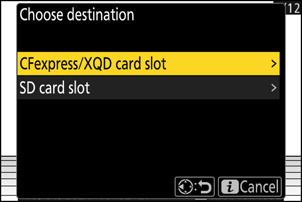
-
Kopioi valokuva.
- Korosta [ EXE (tallenna HEIF-muodossa) ] ja paina J luodaksesi HEIF-kopion nykyisestä valokuvasta.
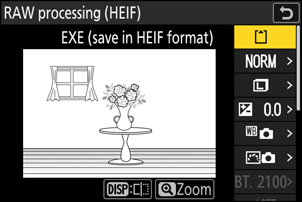
- Säädä asetuksia, kuten valkotasapainoa ja Picture Control ennen käsittelyä. Muuta tarvittaessa asetuksia, jotka olivat voimassa kuvan ottamisen aikaan. Katso konfiguroitavat kohteet kohdasta "Määrityskohteet HLG Image RAW -käsittelyn aikana" ( 0 määrityskohdetta HLG Image RAW -käsittelyn aikana ).
Useiden kuvien käsittely
-
Näytä NEF ( RAW ) -kuva, joka on otettu sävytilassa [ HLG ] ja paina sitten i painiketta.
Valitse kuva, joka on merkitty HLG-kuvakkeella.

-
Valitse i -valikosta [ Parantelu ], korosta sitten [ RAW käsittely (useita kuvia) ] ja paina 2 .
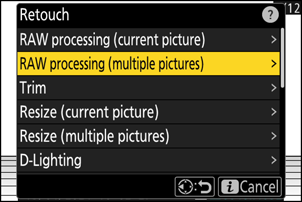
-
Valitse, miten kuvat valitaan ja minne kopiot tallennetaan.
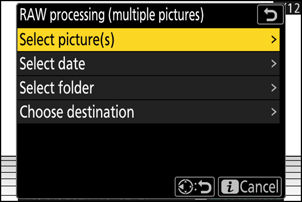
Vaihtoehto Kuvaus [ Valitse kuva(t) ] Luo valituista NEF ( RAW ) -kuvista HEIF-kopioita. Voit valita useita NEF ( RAW ) -kuvia. [ Valitse päivämäärä ] Luo HEIF-kopioita kaikista valittuina päivinä otetuista NEF ( RAW ) -kuvista. [ Valitse kansio ] Luo HEIF-kopioita kaikista valitun kansion NEF ( RAW ) -kuvista. [ Valitse kohde ] Valitse HEIF-kopioiden kohde. Sinua ei kehoteta valitsemaan paikkaa, jos siinä on vain yksi muistikortti. Jos valitsit [ Valitse kuva(t) ], siirry vaiheeseen 5.
-
Valitse lähdepaikka.
- Korosta NEF ( RAW ) -kuvia sisältävän kortin paikka ja paina 2 .
- Sinua ei kehoteta valitsemaan paikkaa, jos siinä on vain yksi muistikortti.
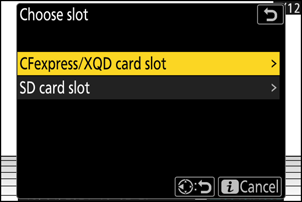
-
Valitse valokuvat.
Jos valitsit [ Valitse kuva(t) ]:
- Korosta kuvat monivalitsimella.
- Voit tarkastella korostettua kuvaa koko näytöllä pitämällä X painiketta painettuna.
- Valitse korostettu kuva painamalla W ( Q ) -painiketta. Valitut kuvat on merkitty rastilla (
 ). Voit poistaa shekin (
). Voit poistaa shekin (  ) ja poista nykyisen kuvan valinta, paina W ( Q ) -painiketta uudelleen. Kaikki kuvat käsitellään samoilla asetuksilla.
) ja poista nykyisen kuvan valinta, paina W ( Q ) -painiketta uudelleen. Kaikki kuvat käsitellään samoilla asetuksilla. - Jatka painamalla J , kun valinta on valmis.
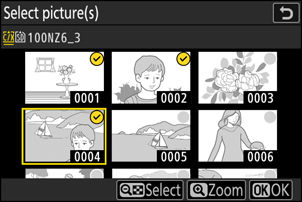
Jos valitsit [ Valitse päivämäärä ]:
- Korosta päivämäärät monivalitsimella ja paina 2 valitaksesi ( M ) tai poista valinta ( U ).
- Kaikki kelvolliset kuvat, jotka on otettu valintamerkillä ( M ) merkittyinä päivinä, käsitellään samoilla asetuksilla.
- Jatka painamalla J , kun valinta on valmis.
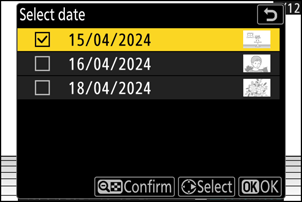
Jos valitsit [ Valitse kansio ]:
Korosta kansio ja paina J valitaksesi; kaikki valitun kansion kuvat käsitellään samoilla asetuksilla.
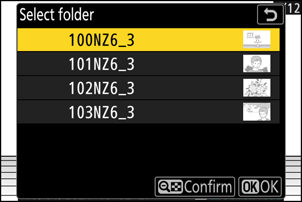
-
Kopioi valokuvat.
- Korosta [ EXE (tallenna HEIF-muodossa) ] ja paina J luodaksesi HEIF-kopiot valituista valokuvista.
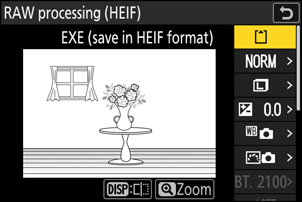
- Jos haluat peruuttaa toiminnon ennen kuin kaikki kopiot on luotu, paina G painiketta; kun vahvistusikkuna tulee näkyviin, korosta [ Kyllä ] ja paina J .
- Säädä asetuksia, kuten valkotasapainoa ja Picture Control ennen käsittelyä. Muuta tarvittaessa asetuksia, jotka olivat voimassa valokuvien ottamisen aikaan. Katso konfiguroitavat kohteet kohdasta "Määrityskohteet HLG Image RAW -käsittelyn aikana" ( 0 määrityskohdetta HLG Image RAW -käsittelyn aikana ).
Määrityskohteet HLG-kuvan RAW käsittelyn aikana
Kuva-asetuksia voidaan muuttaa ennen RAW käsittelyä niistä asetuksista, jotka olivat voimassa valokuvia otettaessa.
-
Kohteet, jotka voidaan määrittää, ovat seuraavat.
- Kuvanlaatu ( 0 Kuvanlaadun säätäminen )
- Kuvan koko ( 0 Kuvakoon valitseminen )
- Valotuksen korjaus ( 0 Exposure Compensation )
- Valkotasapaino ( 0 valkotasapainoa )
- Picture Control (HLG; 0 Aseta Picture Control (HLG) )
- Korkea ISO NR ( 0 Korkea ISO NR )
- Vinjetin hallinta ( 0 Vinjetin hallinta )
- Diffraktiokompensaatio ( 0 Diffraction Compensation )
- Pystykuvan impression saldo ( 0 pystysuuntaisen näyttökerran saldo )
- RAW käsittelyyn ( JPEG )
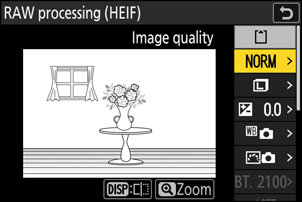
- Valokuvien ottamisen aikaan voimassa olleet asetukset näkyvät joissain tapauksissa esikatselun alla.
- Jos haluat käyttää valokuvien ottohetkellä voimassa olleita asetuksia, valitse kullekin kohteelle [ Alkuperäinen ].
- Tehosteita voi esikatsella muokkausnäytössä. Voit tarkastella muokkaamatonta kuvaa pitämällä DISP- painiketta painettuna.
Varoitukset: RAW käsittely HLG Tone Mode -tilassa
- [ Valotuksen korjaus ] voidaan asettaa vain arvoihin välillä –2 ja +2 EV.
- [ Väriavaruus ] on kiinteä "BT.2100".
- [ Active D-Lighting ] ei voi säätää.
JPEG kopioiden luominen RAW -kuvista, jotka on otettu HLG Tone Mode -tilassa
Kun valitset [ RAW -käsittelyyn ( JPEG ) ] [ RAW käsittely (HEIF) ] -valintaikkunassa, näkyviin tulee [ RAW käsittely ( JPEG ) ] -valintaikkuna, jossa voit säätää asetuksia kopioiden tallentamiseksi JPEG muodossa. Tallenna JPEG kopiot korostamalla [ EXE (tallenna JPEG muodossa) ] ja painamalla J .
- [ RAW käsittely ( JPEG ) ] -toiminnolla luotujen JPEG kopioiden valotus HLG-tilassa otettuihin RAW -kuviin on noin 2 EV pienempi kuin JPEG kopioiden, jotka on luotu RAW -kuvista, jotka on otettu sävytilassa [ SDR ]. Valotusta voidaan korjata halutulla tavalla käyttämällä [ Exposurekompensation ] -vaihtoehtoa [ RAW -käsittely ( JPEG ) ] -valintaikkunassa.
- [ Set Picture Control ] näkyy [ RAW Processing ( JPEG ) ] -näytössä kohdan [ Set Picture Control (HLG) ] tilalla. [ Alkuperäinen ] ei ole valittavissa.
- Voit valita vaihtoehdot [ Color space ] ja [ Active D-Lighting ]. Huomaa kuitenkin, että [ Active D-Lighting ] -asetuksen valitseminen voi aiheuttaa "kohinaa" satunnaisesti sijoitettujen kirkkaiden pikselien, sumun tai viivojen muodossa.
- Voit palata [ RAW käsittely (HEIF) ] -näyttöön valitsemalla [ RAW käsittely (HEIF) ] [ RAW käsittely ( JPEG ) ] -valintaikkunasta.
- [ RAW käsittely (HEIF) ]- ja [ RAW käsittely ( JPEG ) ] -näytöissä valitut arvot tallennetaan erikseen, eikä niitä nollata käsittelyn jälkeen tai kun vaihdat näytöstä toiseen käyttämällä [ RAW käsittelyyn ( JPEG ) ] tai [ RAW käsittelyyn (HEIF) ].

